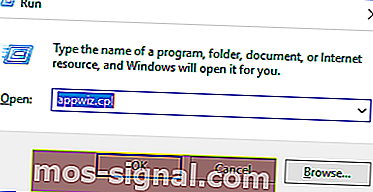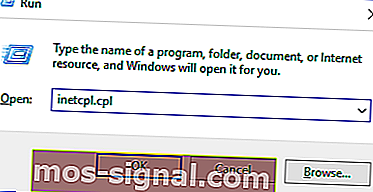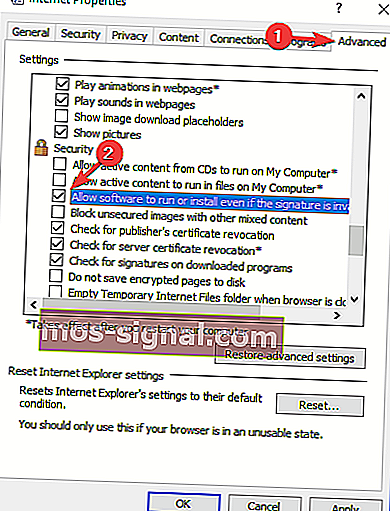FIX: iTunes are semnătură nevalidă pe Windows 10
- iTunes are o semnătură nevalidă este una dintre cele mai frecvente erori cu această aplicație.
- De obicei, poate fi rezolvat prin reinstalarea aplicației, dar mai jos vă prezentăm mai multe soluții.
- Doriți să aflați mai multe articole utile legate de această aplicație populară? Vedeți pagina noastră iTunes.
- Cu siguranță veți găsi materiale și mai interesante în colecția noastră de articole Web Apps.

iTunes este unul dintre cei mai populari playere de muzică din lume, dar mulți utilizatori au raportat că primesc eroarea iTunes are semnătură nevalidă pe Windows 10.
De obicei, acest mesaj de eroare apare atunci când computerul dvs. nu poate detecta semnătura digitală pentru a descărca aplicația sau programul.
Scopul semnăturii digitale este de a autentifica aplicațiile sau programele pentru a proteja utilizatorii de malware. De obicei, Windows se confruntă cu unele dificultăți cu actualizările iTunes și afișează mesajul de eroare de fiecare dată când încercați să actualizați software-ul.
Lucrul bun este că avem câteva soluții excelente despre cum puteți rezolva această problemă.
Cum se remediază eroarea de semnătură invalidă iTunes pe Windows 10?
- Dezinstalați și reinstalați iTunes
- Utilizați instrumentul de actualizare software Apple
- Schimbați setările de securitate
1. Dezinstalați și reinstalați iTunes
- Apăsați tasta Windows + R , tastați appwiz.cpl și apăsați Enter .
- Dezinstalați următoarele programe în consecință (dacă vi se cere să reporniți computerul după fiecare dezinstalare, faceți acest lucru. Apoi continuați cu dezinstalarea celorlalte):
- iTunes
- Actualizare software Apple
- Suport pentru dispozitive mobile Apple
- Bună ziua
- Suport pentru aplicații Apple pe 32 de biți / 64 de biți
- Accesați Common Files - Apple și ștergeți următoarele directoare:
- Suport pentru dispozitive mobile
- Suport pentru aplicații Apple .
- Goliți Coșul de reciclare.
- Descărcați cea mai recentă versiune de iTunes.
- Când descărcarea este finalizată , faceți clic dreapta pe ea și selectați Executare ca administrator.
- Urmați instrucțiunile pe care le primiți pe ecran pentru a finaliza instalarea.
Atenție: asigurați-vă că descărcați versiunea corectă de iTunes care se potrivește computerului dvs., o versiune pe 32 de biți sau respectiv pe 64 de biți.
Ar trebui să utilizați un program de dezinstalare dedicat pentru a vă asigura că toate fișierele legate de aceste aplicații sunt complet eliminate. În acest fel, vă asigurați și că nu vor interfera cu cea mai recentă aplicație.
În această notă, vă recomandăm Revo Uninstaller , care nu numai că șterge aplicațiile nedorite, dar scanează, de asemenea, sistemul pentru orice fișier legat de aplicațiile respective rămase în urmă.
Deci, cu Revo, vă asigurați că mai multe fișiere, foldere și / sau intrări de registru ale programului respectiv nu sunt lăsate în sistemul dvs.
Atât instalarea acestui instrument, cât și utilizarea ulterioară sunt extrem de intuitive și pot fi realizate în doar câțiva pași. În plus, puteți utiliza instrumentul pentru a elimina diverse extensii de browser și a vă curăța computerul pentru a-i optimiza procesele.

Revo Uninstaller
Nu lăsați urmele programelor dezinstalate să interfereze cu alte aplicații. Dezinstalați-le cu Revo Uninstaller. Obțineți-l gratuit Vizitați site-ul web2. Utilizați instrumentul de actualizare software Apple
- În primul rând, va trebui să apăsați pentru Windows + R . Introduceți appwiz.cpl în casetă și apăsați Enter . Se va deschide Panoul de control.
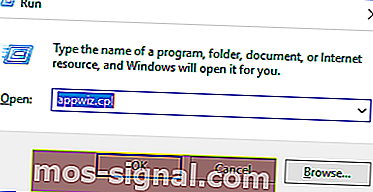
- Selectați Actualizare software Apple din listă. Faceți clic dreapta pe el și alegeți Reparare .
- Acum Windows ar trebui să finalizeze procesul de reparare.
- Reporniți computerul și actualizați iTunes din nou (ar putea fi necesar să dezactivați software-ul antivirus atunci când încercați să actualizați iTunes).
Actualizarea software-ului Apple este principala aplicație care gestionează actualizările pentru toate aplicațiile Apple instalate. Deci, este posibil ca software-ul de actualizare să fie corupt, iar acest lucru să cauzeze eroarea iTunes să aibă semnătură nevalidă .
3. Modificați setările de securitate
- Introduceți Windows + R și introduceți inetcpl.cpl în caseta de dialog. Apăsați Enter .
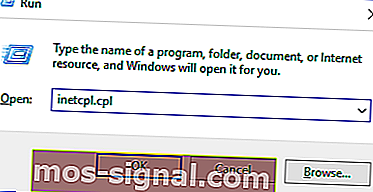
- Veți accesa opțiunile Internet. Mergeți la fila Advanced , derulați în jos la categoria Security .
- Bifați caseta pentru Permiteți executarea sau instalarea software-ului, chiar dacă semnătura nu este validă .
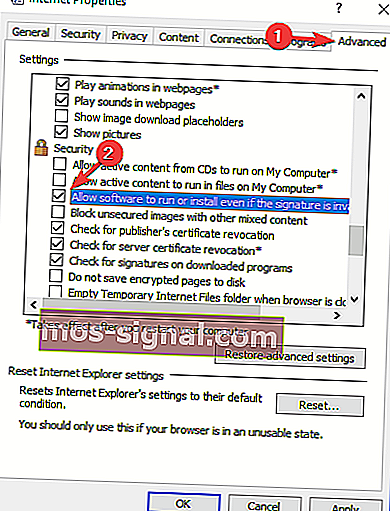
- Apăsați Aplicare pentru a salva modificările și a închide această fereastră, apoi reporniți computerul.
- Deschideți aplicația iTunes și conectați-vă la contul dvs. Apăsați Ajutor în partea de sus a ferestrei -> alegeți Căutare actualizări. Acum verificați dacă mesajul de eroare apare din nou, dar sperăm că nu va apărea.
ATENȚIE: După ce ați încercat această soluție, vă rugăm să vă asigurați că dezactivați întotdeauna această caracteristică. Poate fi foarte dăunător pentru computerul dvs. să descărcați totul fără nicio verificare de securitate.
După cum ați fi observat, eroarea iTunes are o eroare de semnătură nevalidă poate fi problematică, dar sperăm că ați rezolvat-o folosind una dintre soluțiile noastre.
Dacă da, ne-ar plăcea să auzim ce a funcționat pentru dvs. Utilizați secțiunea dedicată de mai jos pentru a rămâne în legătură cu noi.
Întrebări frecvente: Aflați mai multe despre iTunes
- Ce este o semnătură nevalidă?
O semnătură nevalidă detectată de iTunes înseamnă că aplicația nu poate detecta semnătura digitală utilizată pentru autentificarea aplicației. Această semnătură protejează utilizatorii de viruși sau malware.
- Cum remediați o semnătură nevalidă detectată?
Când iTunes detectează o semnătură nevalidă, vă puteți aștepta ca aplicația să nu se deschidă. O soluție ar fi dezinstalarea și reinstalarea aplicației.
- De ce computerul meu nu descarcă ultima versiune de iTunes?
O instalare iTunes nereușită este una dintre cele mai frecvente erori ale acestei aplicații. Deoarece nu există o soluție strictă, puteți încerca doar câteva, până când o găsiți pe cea care funcționează pentru dvs.
Nota editorului : Această postare a fost publicată inițial în aprilie 2019 și a fost actualizată și revizuită în iulie 2020 pentru prospețime, acuratețe și exhaustivitate .